第一次写博客,准备坚持下去把每天学习到的东西记录下来,刚好安装mysql8.0过程中遇到了一些问题并解决,系统win10。致敬博客
首先先粘贴一段mysql的百度百科词条:MySQL是一个关系型数据库管理系统,由瑞典MySQL AB 公司开发,目前属于 Oracle 旗下产品。MySQL 是最流行的关系型数据库管理系统之一,在 WEB 应用方面,MySQL是最好的 RDBMS (Relational Database Management System,关系数据库管理系统) 应用软件。官方介绍说MySQL 8.0 的速度要比 MySQL 5.7 快 2 倍
一.MySQL的下载与安装
1、下载MySQL:https://dev.mysql.com/downloads/(官网),这里我们选择社区版
我选择下载的免安装版ZIP包,直接下载路径:https://dev.mysql.com/get/Downloads/MySQL-8.0/mysql-8.0.11-winx64.zip
2、解压zip包到安装目录:如:D:\apps\mysql-8.0.11-winx64
3、创建配置文件my.ini,内容如下:
[mysqld] # 设置3306端口 port=3306 # 设置mysql的安装目录 basedir=D:\apps\mysql-8.0.11-winx64 # 设置mysql数据库的数据的存放目录 datadir=D:\database\MySQL\Data # 允许最大连接数 max_connections=200 # 允许连接失败的次数。这是为了防止有人从该主机试图攻击数据库系统 max_connect_errors=10 # 服务端使用的字符集默认为UTF8 character-set-server=utf8 # 创建新表时将使用的默认存储引擎 default-storage-engine=INNODB wait_timeout=31536000 interactive_timeout=31536000 # 默认使用“mysql_native_password”插件认证 default_authentication_plugin=mysql_native_password [mysql] # 设置mysql客户端默认字符集 default-character-set=utf8 [client] # 设置mysql客户端连接服务端时默认使用的端口 port=3306 default-character-set=utf8
注意,里面的 basedir 是我本地的安装解压目录,datadir 是数据文件要存放的位置,如果直接copy以上内容,请将此目录创建出来。
二、配置环境变量
此步骤也可以直接跳过,跳过之后接下来初始化数据库时需要进入到安装的bin目录下执行命令。
1、新建MYSQL_HOME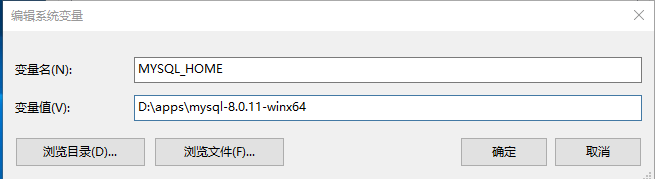
2、Path路径新增
三、数据库初始化
1、打开cmd窗口执行:mysqld --initialize --console

执行完后打印初始密码,在 root@localhost: 后面,需要记下来后面需要用到。
注意两点:
①:该步骤执行完后datadir文件夹下会有一些东西出来,如果开始没有这个目录则会报错initialize specified but the data directory has files in it。另外如果密码忘记,删掉初始化的 datadir 目录,再执行一遍初始化命令
②:打开cmd窗口时一定要 以管理员模式打开,对该步骤无影响,影响下一步
2、执行mysqld --install [服务名]
后面的服务名可以不写,默认的名字为 mysql。当然,如果你的电脑上需要安装多个MySQL服务,就可以用不同的名字区分了,比如 mysql5 和 mysql8。
后执行net start mysql启动MySQL的服务
本人因为没用管理员模式打开,该步执行报错:Install/Remove of the Service Denied
四:更改密码
1、用Navicat之类的可视化工具是无法登陆的,需要更改原始密码
2、执行mysql -u root -p 后输入原始密码
执行ALTER USER 'root'@'localhost' IDENTIFIED WITH mysql_native_password BY '新密码'; 新密码规则需要有大小写字母和符号
后执行FLUSH PRIVILEGES;
后话:第一次记录,有不正确的地方欢迎指正,谢谢